手机和电脑文件怎么用WiFi快速互传
相信很多小伙伴都有用手机和电脑互传过文件,那当我们忘带了手机数据线时,怎么进行手机和电脑文件间的互传呢?其实通过利用WiFi就能实现,下面小编就来为大家具体介绍。
具体如下:
1. 首先,打开手机上的QQ。进入QQ首页后,点击页面左上角的头像。
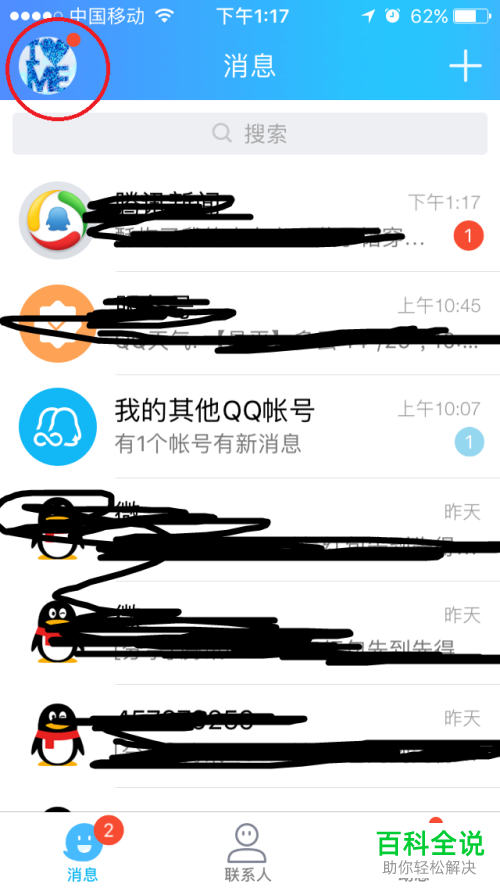
2. 接着,页面左侧就会弹出如下图所示页面,在其中找到并点击“我的文件”。
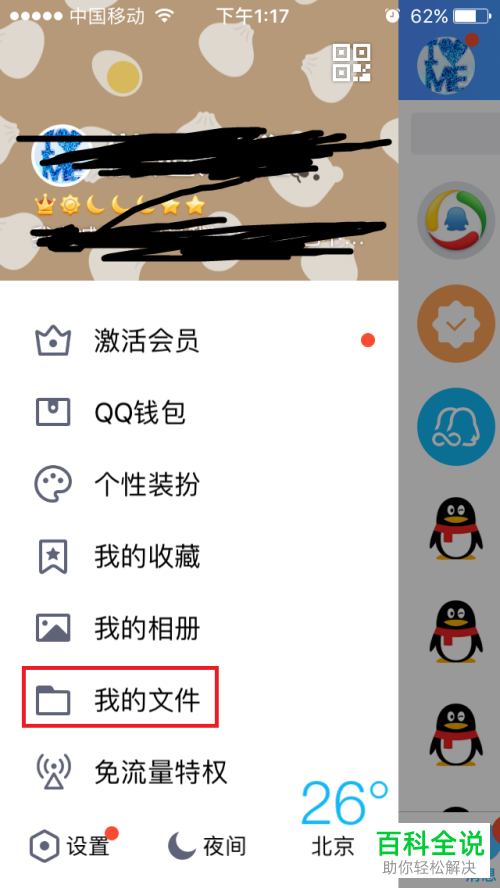
3. 进入我的文件页面后,找到并点击“传文件/照片到电脑”。
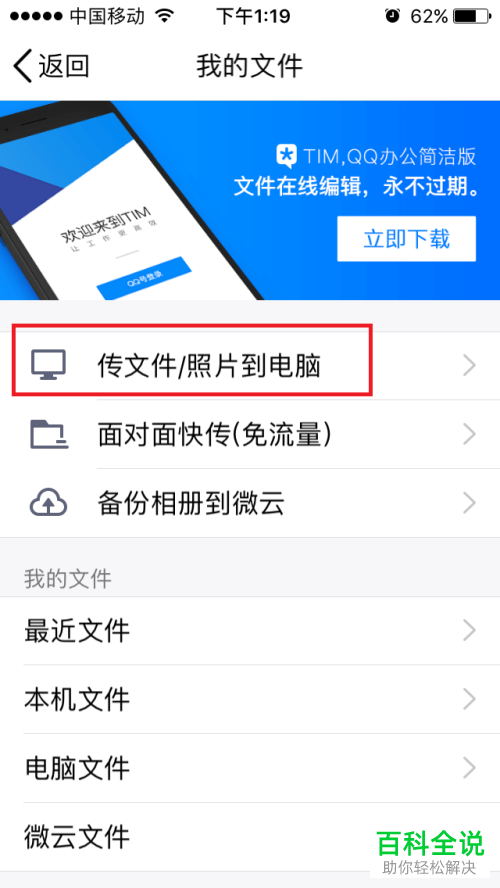
4. 进入如下图所示页面后,选择我们想要上传至电脑的文件类型,然后在其中再选中我们要发送的,再点击“发送”。

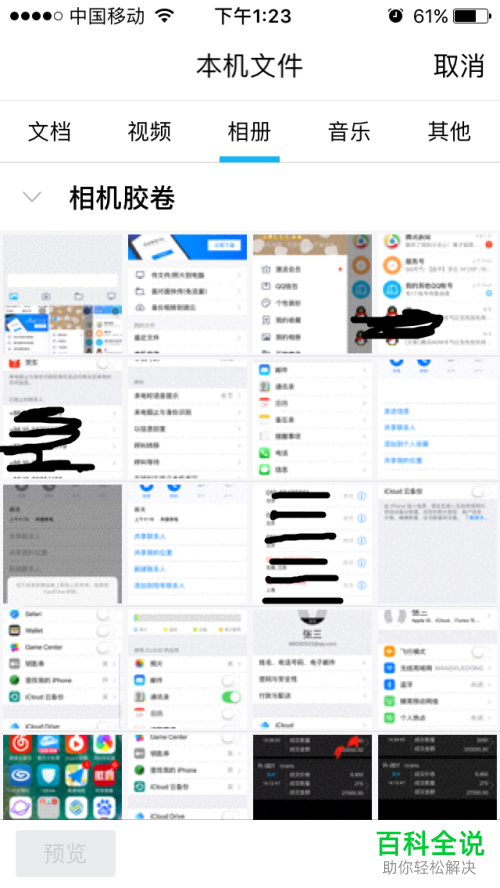
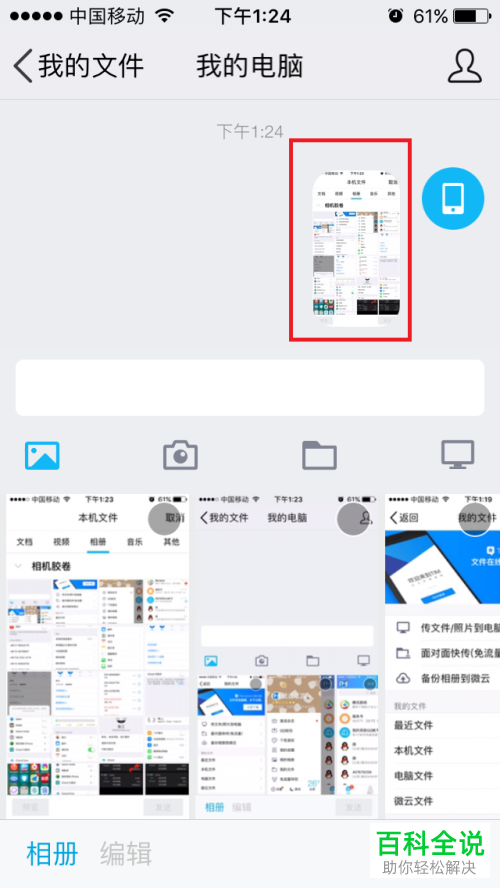
5. 接着,我们打开电脑上的QQ,就能在“我的手机”聊天窗口中接收到刚刚手机上发过来的文件。右键该文件,点击“另存为”,就可以将该文件保存至电脑上任意位置。
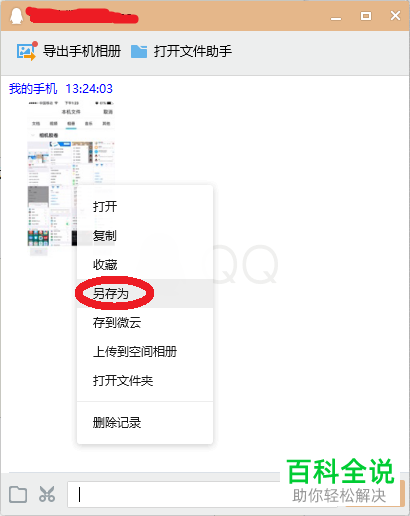
6. 以上介绍的是从手机向电脑发文件,如果我们想要从电脑向手机发文件该怎么做呢?
首先,打开电脑上的QQ,接着在“我的设备”处,双击打开我们的手机设备。
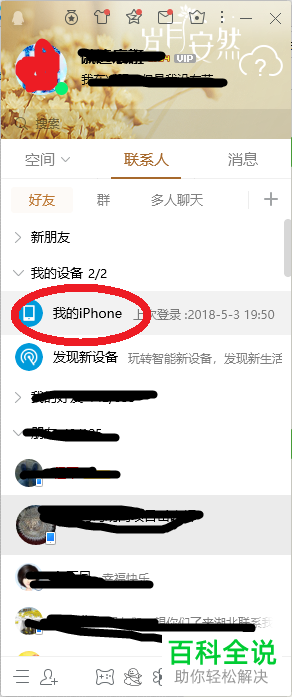
7. 出现如下图所示窗口后,将我们想要传送的文件拖拽进去即可。之后我们打开手机,就能在“我的电脑”聊天窗口中收到刚刚电脑发送过来的文件。

以上就是小编为大家介绍的手机和电脑用WiFi互传文件的方法,希望能帮到你~
赞 (0)

